好久沒更新地圖摟:P
嚐鮮Let’sGo最新Google地圖版網址於此:
http://ap.lanma.org/GoFun
敬請享用~
舊的說明文章在此:
http://blog.lanma.org/2007/11/let-go-google-maps.html
好久沒更新地圖摟:P
嚐鮮Let’sGo最新Google地圖版網址於此:
http://ap.lanma.org/GoFun
敬請享用~
舊的說明文章在此:
http://blog.lanma.org/2007/11/let-go-google-maps.html
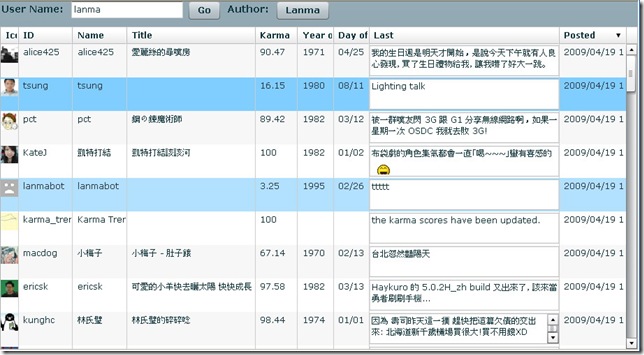
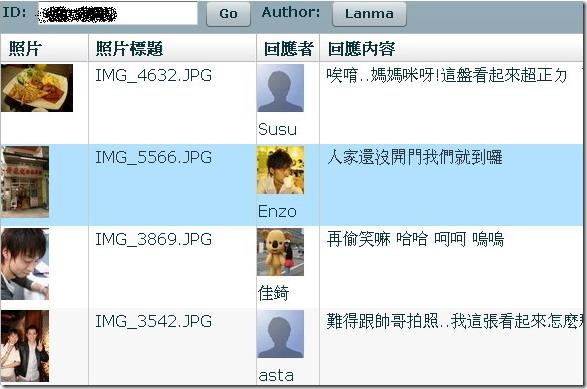
本文會隨本工具版本變更而更新。由此下載: http://lanma0307.googlepages.com/GPSGuider.air
先來看看成果(有目前座標,目前地址,導航路徑(藍),以即軌跡路徑(紅),目的地之綠色Mark可拖曳)
程式執行時,會出現Google地圖,紅點代表你的GPS目前偵測出來的位置,綠點代表你想去的目的地。此綠色點可以進行拖曳,每7秒更新一次行車路徑(藍色路徑),如果你的筆電與GPS不斷移動(如開車),則會以紅色路徑顯示。上方狀態列,選取 Make Center 時,地圖中心會跟隨你目前的位置移動。狀態列顯示的是目前GPS的座標,時間,以及經由Google Maps回傳的目前地址(每4秒更新一次)。
再來看看安裝與執行步驟。首先要先確定系統是否有安裝Adobe Air,如果沒有請由此安裝。然後從上面的下載點下載安裝程式並執行。執行完會出現類似上圖畫面。此時紅點並未反應目前GPS座標。首先需要連結GPS裝置,若以Windows XP的藍芽GPS為例,如果安裝過此裝置,在"我的藍芽中心"會看到類似下圖:
點擊GPS裝置連線後,請記住此裝置的Com Port(以上例而言是COM7),然後在桌面上的GPSGuider捷徑按右鍵->內容->捷徑->搜尋目標。此時會跳出此程式的安裝目錄,你可以在裡面找到"GPSUpdater.exe"這個執行檔,執行此檔後會出現Com選擇畫面:
選擇完Com Port之後,過一陣子會出現GPSUpdater的畫面:
如果畫面沒出現Lat,Lng等數值,請關掉程式後由連接GPS再做一次。
如果畫面一直有更新跳動,則回到地圖程式時,就可以看到紅色Marker出現在地圖的正確位置了~
另外,在安裝目錄下會出現新檔案GPSTracks.txt,這就是這一次執行程式的GPS路徑記錄了~
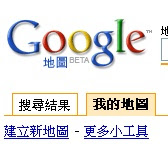
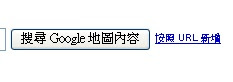
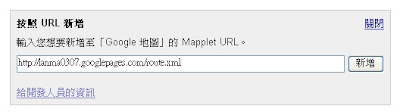
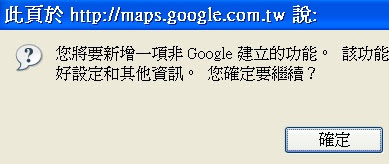
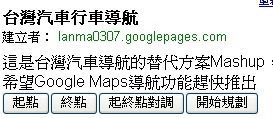
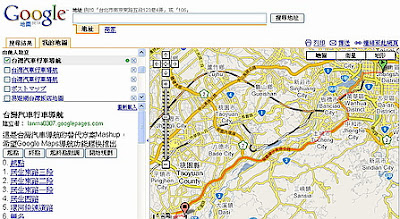
Google Suggest for web search is a good tool for automatic guessing function. When you key in "ip", "iphone", "ipod touch" will be suggested. But when you typing in the search box in Google Image Search, the function disappearing. But sometimes when you keyin the keywords to search for pictures, you will want to know the suggested keywords and preview the result photos of these suggested keywords. Therefore, I have done a "automatic suggestion" plus "photo preview" function. Try to add this gadget to your iGoogle page and to try this function. Below picture is the results when you keyin "ip".
Google的網頁搜尋有個很好用的自動猜字(Google Suggest)功能,輸入"台"會出現"台鐵","台灣大哥大","台灣高鐵"等等相關字詞,但是切換到圖片搜尋(Google Image Search)卻沒有這項好用功能。而且有時候在輸入欲搜尋圖片之關鍵字時,會想知道出來的什麼樣的圖片。因此我實做了"自動建議"加"圖片預覽"的功能,請直接實驗下圖下面的工具看看,就會知道功能。下面這張圖就是輸入"台"與再輸入"灣"後分別會出現的結果。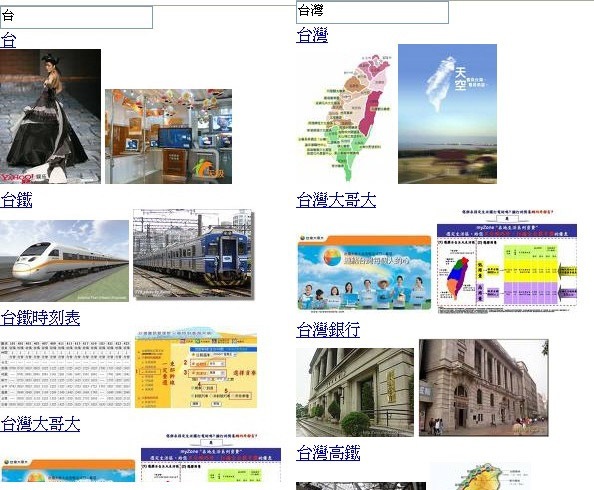
按這裡新增Google小工具Gadget至你的iGoogle首頁。新增以後可以用"更改設定"改成其他國家,會有不同的猜字建議。下面就是這個小工具。請在文字框內輸入中文或英文。
There is a new google service: Google Hot Trends. It shows the hot query keyin by the google users. But there are some inconvenient places when using the service: I don't understand the meaning of these keywords. It's bother to copy these keywords and to query to the Google Image Search service. So I made a Google Hot Trends Photo iGoogle Version। (To click to add to your iGoogle page.) Now it's convenient to understand the meaning by seeing the photos of these hot trends keywords in this gadget.
Google有個新出的服務: Google Hot Trends , 即時顯示了現在Google使用者所輸入的熱門查詢。但是使用Google的這個服務有幾個缺點,就是知道了熱門關鍵字,卻不懂意思的時候(對非英語系國家的使用者常有的困擾),用此關鍵字查詢圖片有點麻煩。所以 lanma 特別做了個 Google Hot Trends Photo iGoogle Version (點擊加入),方便大家直接看圖說故事,有圖有真相 ^^。
按此預覽。
Recently there is a new google service:Blogger Play. We can see the newest photos in Blogger.com uploaded by the blogger. It's interesting to see what photos uploaded by other users right now. If you want to see these photos and to do something at the same time, you can use this Gadget version below: Push the "+Google" button to add to your iGoogle page.
優點:
嵌入式Google My Maps與部落格或網頁整合性高,當來源My Maps更新時,網頁內之Maps也隨之更新。
##CONTINUE##
簡單範例:
下面這個Map[原始連結在此]說明,開車怎麼從土城交流道到土城大潤發。
簡易說明:
工具分成兩個:
1. U2G:將UrMap的位置與大小導入Google Maps (UrMap to Google Maps)
2. 產生器:產生Google My Maps的iframe Html Code.
步驟如下:
0.加工具:把這個連結:U2G用滑鼠左鍵"拖曳"到IE的"連結列"或FireFox的"個人書籤列"(就是出現在瀏覽器工具列的書籤..有點難形容 :P ..)
1.找地點:先到Urmap或Yam天空活地圖等站,輸入地址或關鍵字,搜尋到相關位置之後,按下剛加入的"U2G"書籤,瀏覽器自動就會讓網頁移至Google Maps並置於正確的位置與大小。如果你想直接用Google Maps找地點的話,可以忽略這個步驟。
2.編My Maps:按下"My Maps" Tab,利用裡面的編輯工具編好你的地圖,按Save存檔,或是開啟以前存檔的Maps。請注意,至少在地圖上拖曳過一次(重要)之後,按下右側"Link to this page"連結,然後複製網址列的內容。
3.產生Code:前往這個產生器網頁,在Link欄位,貼上第二步得到的網址,填入欲產生的寬與高之後,按下"產生Html代碼"按鈕,看看結果是否OK。若不滿意則重複這個步驟。滿意了之後,複製<iframe..這段Code,貼到你的部落格或網頁之後,就大功告成啦~
